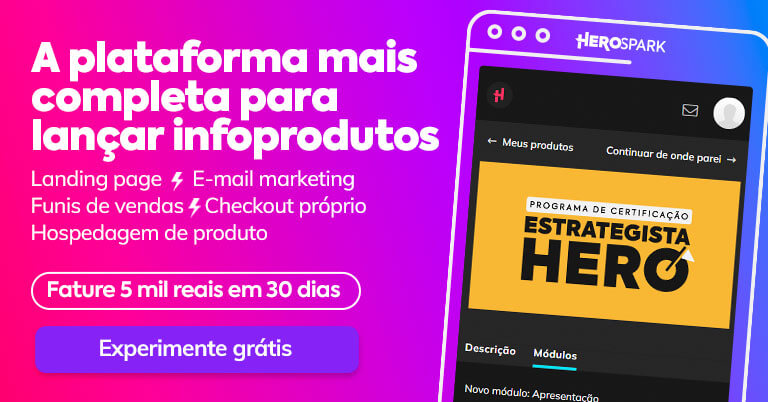Gravar algum conteúdo nem sempre envolve o uso de uma câmera e uma pessoa a sua frente a falar ou realizar alguma atividade. O fato é que vídeos hoje envolvem muito mais coisas e trabalham em conjunto com textos e arquivos de apresentação de slides. Esses materiais separados podem não ser suficientes, sendo necessário unificá-los. Há também casos em que é preciso utilizar imagens da tela e apenas incluir o áudio depois de arrumar as imagens de acordo com o que você precisa. Ou até mesmo fazer um mix entre alguém em frente a câmera e algum material exibido na tela do computador. Nestes casos o melhor é apostar em um gravador de tela.
Realizar a filmagem com a câmera do celular ou qualquer outra câmera externa pode resultar em uma imagem sem nitidez e até mesmo de difícil compreensão. Sem contar que será preciso ajustar o foco e assim perder mais tempo na gravação.
Mas o que exatamente seria um gravador de tela?
O que você vai ler nesse artigo?
O que é um gravador de tela?
Um gravador de tela é um aplicativo para uso em computadores que filma ou faz printscreens e assim produz um arquivo de vídeo. É utilizado normalmente por quem busca criar um material explicativo, o qual precisa mostrar o exemplo ou execução da atividade. Também é muito utilizado em cursos online, distribuídos através de uma plataforma EAD.
Veja também: 10 ferramentas para gravar e editar vídeo aulas
Esse tipo de aplicativo costuma ser de fácil uso e permite que desde pessoas que criam cursos online até alguém que quer divulgar algo através de um tutorial os utilizem. Vamos conhecer agora seis programas que funcionam como um gravador de tela:
6 dicas de gravador de tela
1 – CamStudio
O CamStudio é um gravador de tela gratuito que permite gravar tudo o que se passa na tela do seu computador. Além da imagem, o programa grava também os sons do PC no momento da gravação.
Ao final salva o arquivo em formato AVI e você pode então continuar a editar seu vídeo em outro programa de edição. É uma praticidade para quem precisa realizar alguma demonstração em meio a sua filmagem. Também é útil para quem deseja fazer uma gravação de tutorial sem áudio.
O programa é bastante simples e fácil de usar, no entanto não está traduzido para o português.
2 – Jing
Esse gravador de tela também é gratuito e funciona tanto em Windows quanto em Mac. Permite capturar imagens da tela do computador e ajustar o resultado final em um vídeo mais leve.
Para facilitar a gravação, você tem a opção de selecionar apenas uma área da tela que fará parte da filmagem e então colocar o programa para rodar. Além das atividades realizadas no computador, o aplicativo grava também a sua voz. Ou seja, é possível criar todo um tutorial narrativo utilizando apenas o gravador de tela Jing.
É fácil de usar e ocupa pouco espaço no computador, no entanto só permite a gravação de vídeos de até cinco minutos apenas.
3 – Ezvid
Disponível apenas para Windows, o Ezvid pode ser útil para quem deseja subir vídeos em um canal do YouTube. O motivo? Apesar de contar com várias funcionalidades que o fazem um ótimo gravador de tela, o programa não permite baixar o vídeo produzido.
Ezvid conta também com recursos especiais para quem deseja gravar algum jogo que esteja em andamento.
O objetivo do programa é produzir vídeos de alta qualidade para serem publicados no YouTube. Permite também que você adicione uma narração ou música. A única desvantagem do gravador de tela está no fato de não permitir que você baixe seu vídeo e possa editá-lo mais tarde. Tudo precisa ser feito diretamente no programa e ao finalizar a filmagem é carregada em seu canal do YouTube.
4 – SRecorder
O SRecorder é um gravador de tela gratuito disponível para computadores Windows. É muito útil pois permite captar a tela e ao mesmo tempo gravar o áudio. Ou seja, se você precisa fazer um tutorial pode ir gravando sua voz ao mesmo tempo em que demonstra na tela o que é para ser feito.
Permite que você grave a tela toda ou apenas uma área selecionada e não possui limite de tempo de gravação. Ao finalizar o arquivo poderá ser salvo em MP4. Recomendado para quem não possui muito espaço ou memória em sua máquina. O motivo? O programa é bastante leve e não faz uso de muitos recursos do PC enquanto a gravação está sendo feita.
Apesar de sua grande facilidade ser o fato de permitir gravar a tela enquanto capta o áudio, você também pode optar por uma gravação sem som. Como o arquivo é salvo em MP4 basta então editar em outro programa e inserir o áudio desejado.
5 – IceCream Screen Recorder
Esse gravador de tela possui uma versão gratuita e uma versão paga. Se seu objetivo é produzir vídeos menores, de até 5 minutos, vale a pena investir na versão gratuita. O formato das gravações é o WEBM.
Se optar pela versão paga, a licença é permanente para dois computadores e custa apenas 29 dólares. A parcela é única, não é preciso pagar mensalmente ou renovar a assinatura.
As gravações podem ser feitas em HD e o programa permite que você selecione uma área da tela ou grave tudo o que é exibido. Precisa gravar uma chamada feita por um comunicador instantâneo? O IceCream Screen Recorder conta com essa função.
É fácil de usar e permite que o áudio seja gravado em tempo real juntamente com o vídeo. Roda em computadores Windows ou Mac.
6 – OBS – Open Broadcaster
O programa Open Broadcaster, mais conhecido como OBS, existe desde 2012 e é totalmente de graça. Funciona de forma rápida e ao capturar a tela já faz a compressão da imagem. Permite também que você possa capturar a imagem de vários locais. Por exemplo: Você pode gravar uma parte do vídeo com a webcam e depois fazer printscreens.
É possível usar o software tanto no Linux, quando no Windows ou no Mac. Uma das grandes vantagens para quem não gosta de trabalhar apenas com o Windows.
Por que apostar em um gravador de tela?
Você já parou para pensar que a forma mais fácil de explicar algo é através de um tutorial ou demonstração? Pois essa é a principal razão pela qual é interessante ter um gravador de tela como seu aliado na produção de vídeos.
Assim é possível incluir slides e até mesmo jogos dentro de uma videoaula, por exemplo.
Já experimentou algum gravador de tela? Como foi sua experiência? E se ainda não utilizou e precisa repassar algo através de um tutorial, inclua esses programas como parte do seu material de produção de vídeos!
[wen_cta id=”2320″]
Categorias